cad输出wmf文件的具体操作
时间:2022-10-26 13:39
部份朋友还不清楚cad输出wmf文件的具体操作,所以下面就带来了cad输出wmf文件的操作教程,一起来看看吧!
cad输出wmf文件的具体操作

1、我们在使用CAD制图的时候,在制图完成的时候,保存的时候一定要存为cad2000以下版本的格式,这样才能方便我们后面的操作。
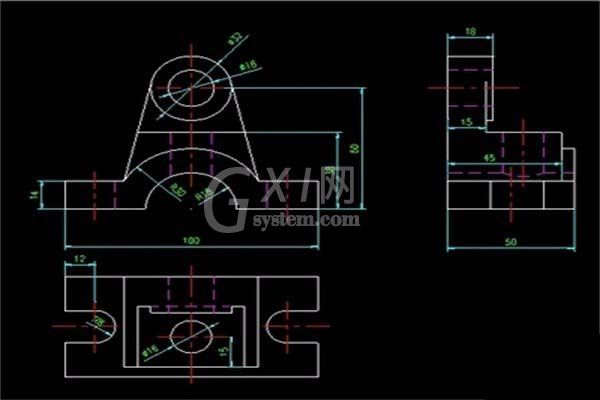
2、 在CAD中打开VIisio,单击插入,之后我们就可以选择插入CAD绘图,将我们之前画的图保存好之后,导入进来就可以了。
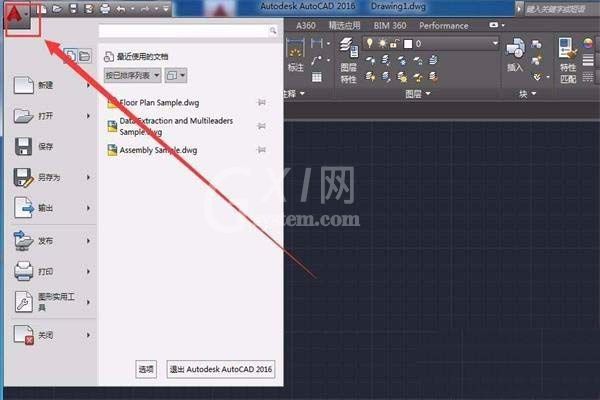
3、在Visio中,我们可以在导入图的时候,将鼠标定位在这张图像上,然后单击右键,这一步是可以将CAD成功的转换为Visio图,比较方便。

4、转换好了之后,我们需要复制刚刚转换成功的图,将这个图,粘贴到这个图,粘贴到Microsoft Offiice 中。

5、当我们在Word中点击取消这个图的组合的时候,会弹出一个对话框,询问你是否取消,这个时候就需要我们单击是,既可以成功的转换成WMF。

6、在做这些步骤的时候,建议可以多保存几张原图,以免在操作过程中不小心操作发生失误,这样我们就有可能要再次的制图,工作量就非常大了。
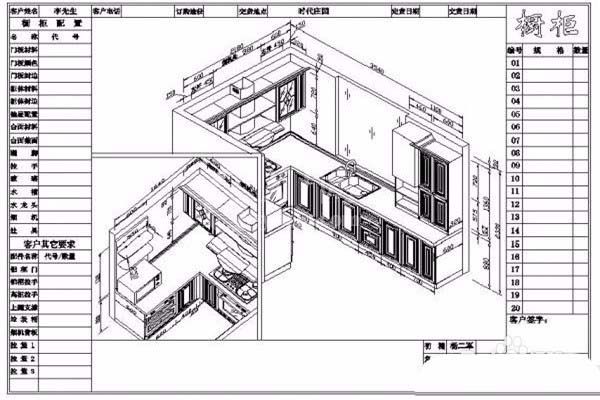
上面就是小编为大家带来的cad输出wmf文件的具体操作流程,一起来学习学习吧。相信是可以帮助到一些新用户的。



























